win10连蓝牙耳机没声音怎么办 win10蓝牙耳机连接但没声音修复方法
更新时间:2023-06-20 11:56:43作者:runxin
现阶段大多用户也都会选择给win10连接蓝牙耳机来倾听声音,而且连接步骤也相当快捷,然而有些用户的win10电脑在蓝牙耳机配对成功的情况下,播放音乐时耳机却没有声音,对此win10连蓝牙耳机没声音怎么办呢?这里小编就来教大家win10蓝牙耳机连接但没声音修复方法。
具体方法:
1、在连接Wifi的情况下,右击右下角wifi标志,选择“打开网络和Internet设置。
2、在“更改网络设置”中选择“更改适配器”选项。
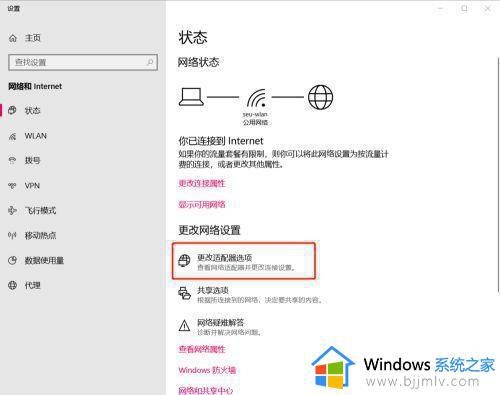
3、右击目前所连接的Wlan选择属性。
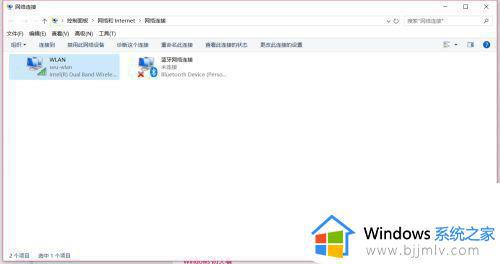
4、进入:配置,选择“高级”选项卡。
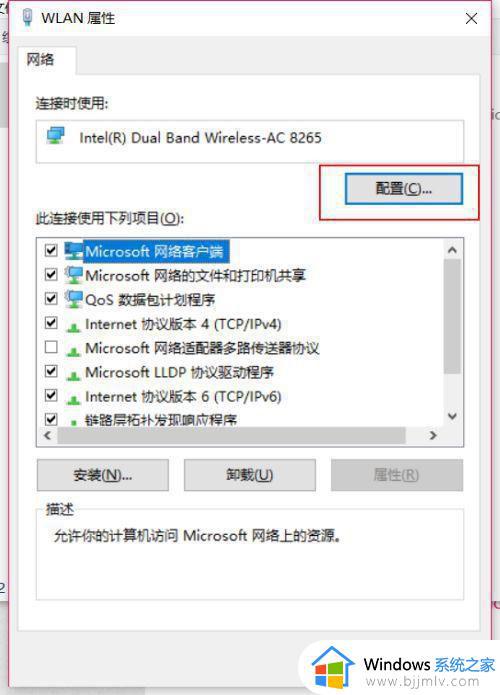
5、在属性中点击“首选频带”,在右方选择“3、首选5GHz频带”,确定。
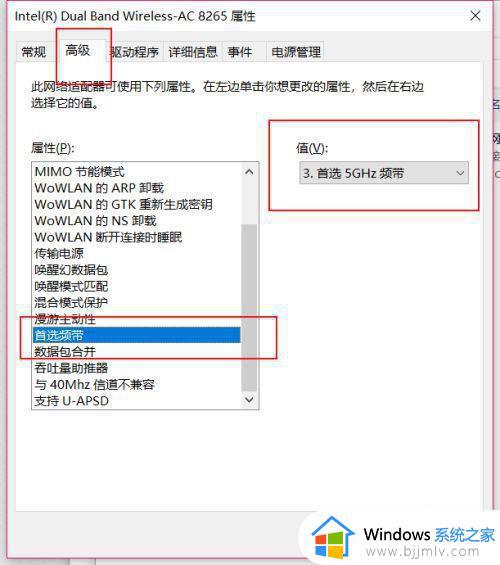
上述就是小编给大家讲解的win10蓝牙耳机连接但没声音修复方法了,有遇到相同问题的用户可参考本文中介绍的步骤来进行修复,希望能够对大家有所帮助。
win10连蓝牙耳机没声音怎么办 win10蓝牙耳机连接但没声音修复方法相关教程
- win10蓝牙耳机声音小怎么办 win10连蓝牙耳机声音小如何调整
- win10连蓝牙耳机没声音为什么 蓝牙耳机连接电脑后没声音如何解决win10
- win10连蓝牙耳机声音断断续续怎么办 win10电脑连蓝牙耳机断断续续修复方法
- win10连接蓝牙音箱没声音怎么回事 win10连接蓝牙音响没声音如何解决
- win10蓝牙耳机已配对怎么没声音?win10蓝牙配对成功但没声音如何解决
- win10怎么连接蓝牙耳机 win10连接蓝牙耳机方法介绍
- win10连蓝牙耳机的方法 蓝牙耳机怎么连接电脑win10
- win10连接蓝牙耳机怎么操作 win10电脑怎么连接蓝牙耳机
- win10蓝牙耳机配对成功但连不上怎么办 win10蓝牙耳机配对成功但连接不上处理方法
- win10电脑耳机没有声音怎么办 win10耳机连电脑没有声音修复方法
- win10如何看是否激活成功?怎么看win10是否激活状态
- win10怎么调语言设置 win10语言设置教程
- win10如何开启数据执行保护模式 win10怎么打开数据执行保护功能
- windows10怎么改文件属性 win10如何修改文件属性
- win10网络适配器驱动未检测到怎么办 win10未检测网络适配器的驱动程序处理方法
- win10的快速启动关闭设置方法 win10系统的快速启动怎么关闭
热门推荐
win10系统教程推荐
- 1 windows10怎么改名字 如何更改Windows10用户名
- 2 win10如何扩大c盘容量 win10怎么扩大c盘空间
- 3 windows10怎么改壁纸 更改win10桌面背景的步骤
- 4 win10显示扬声器未接入设备怎么办 win10电脑显示扬声器未接入处理方法
- 5 win10新建文件夹不见了怎么办 win10系统新建文件夹没有处理方法
- 6 windows10怎么不让电脑锁屏 win10系统如何彻底关掉自动锁屏
- 7 win10无线投屏搜索不到电视怎么办 win10无线投屏搜索不到电视如何处理
- 8 win10怎么备份磁盘的所有东西?win10如何备份磁盘文件数据
- 9 win10怎么把麦克风声音调大 win10如何把麦克风音量调大
- 10 win10看硬盘信息怎么查询 win10在哪里看硬盘信息
win10系统推荐